奈末word批量替换助手-奈末word批量替换助手下载 v8.8官方版
时间:2024/10/20作者:未知来源:盘绰网教程人气:
- [摘要]奈末word批量替换助手是款方便实用的word内容批量替换工具,用于替换doc,docx文档中的内容,包括文字、word页眉、页脚的批量替换,无需打开word一个个替换,在奈末word批量替换助手中...
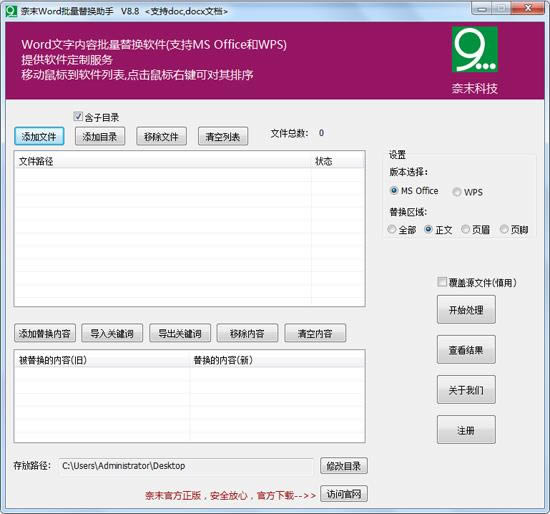
奈末word批量替换助手是款方便实用的word内容批量替换工具,用于替换doc,docx文档中的内容,包括文字、word页眉、页脚的批量替换,无需打开word一个个替换,在奈末word批量替换助手中自定义替换内容即可。
奈末word批量替换助手功能
奈末Word批量替换助手能够帮助用户批量替换Word文档中的某些词组或句子。
支持同时添加多个Word文档同时进行处理。
能够支持MS Office以及WPS两个不同的程序文件版本。
可以自定义设置被替换的内容与替换的内容。
可以同时添加多组要替换的内容。
可以替换Word文件的全部内容,或者仅正文、页眉、页脚。
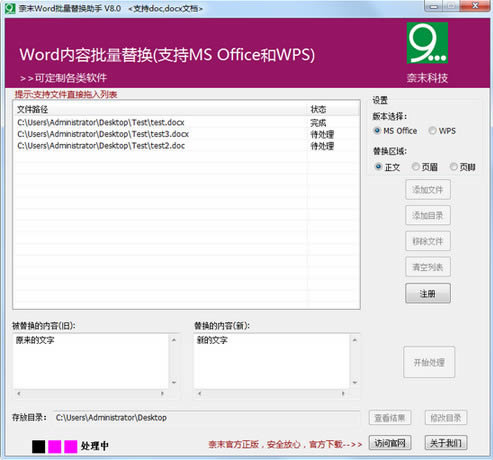
奈末word批量替换助手使用方法
1.首先选择Office版本,我们同时支持MS Office和WPS
2.设置Word文档替换区域:可选择"正文","内容","页眉","页脚"
3.点击右侧“添加文件”按钮,导入doc/docx文件;或者直接拖入文件到软件列表中
4.点击右侧“添加目录”按钮,可以批量导入一个文件夹中的所有word文档到软件列表中
5.如果想移除其中添加的一个文件,只需选中列表中的文件,然后点击“移除文件”即可
6.若想清空导入文件,只需点击“清空列表”,确定后即可清空全部导入的文件
7.设置替换内容,点击"添加替换内容"按钮,可添加一组被替换内容和替换内容,同时可以“移除内容”“清空内容”
8.点击“开始处理”,软件自动处理软件列表中的文件
9.文件在列表中位置调整:选中软件列表中所添加的文件,点击右键 可对文件“上移” “下移”“移至顶部”“移至底部”,移动光标到软列表中,点击鼠标右键还可以进行排序
10.点击“注册”,可以获取正版使用权,获取更多功能。联系客服付款后,发送注册界面中的机器码给客服,获取注册码,填入注册码,确定后即可注册
11.点击“导入关键词”,导入记事本文件,读取其中的内容,新旧关键词之间用&&符合隔开
12.点击"导出关键词",可以保存添加好的关键词,以备下次导入使用
13.新旧关键词分隔符是&&,&&符号前面是被替换的词(旧),&&符号后面是替换词(新)Office办公软件是办公的第一选择,这个地球人都知道。除了微软Office,市面上也存在很多其他Office类软件。下载地址
- PC版